Sa tutorial na ito, tatalakayin ko kung paano mo manu-manong mai-mount ang Windows NTFS drive sa Linux.
Tandaan: Maabisuhan na ang mga tagubilin at utos na binanggit sa tutorial na ito ay isinasagawa sa Ubuntu bersyon 22.04.
I-mount ang Windows Drive sa Linux
Ang pag-mount ng Windows drive sa Linux ay may kasamang tatlong hakbang, na nakalista sa ibaba.
1. Pagkilala sa Windows Partition
Maaaring gamitin ang iba't ibang command-line utilities upang matukoy ang partition ng Windows sa Linux. Ang una ay naghiwalay kagamitan , na ginagamit upang baguhin ang laki ng mga partisyon sa Linux.
sudo naghiwalay -l
Ang -l ang bandila sa utos sa itaas ay nagpapahiwatig ng listahan .
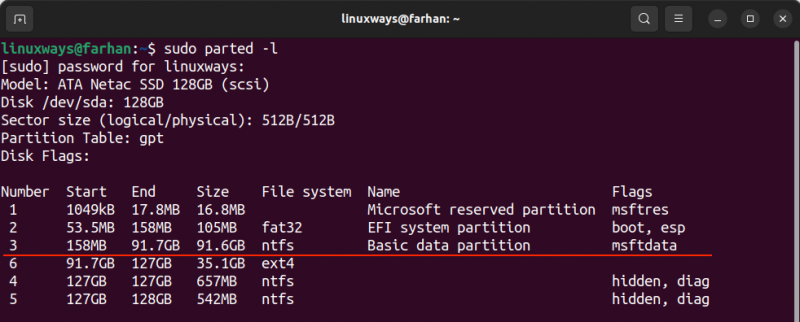
Ang output ay nagpapakita ng uri ng file system, ang NTFS ay nagpapahiwatig ng Windows file system habang ang EXT4 Linux. Ang isang paraan upang makakuha ng impormasyon tungkol sa NTFS device ay upang matukoy ang laki ng partition nito. Ang nakahiwalay na utos ay nagpapahiwatig na ang block device ay /dev/sda at /dev/sda3 ay ang partisyon ng Windows NTFS.
Ang lsblk Ang utility ay isa pang utility na ginagamit upang ilista ang lahat ng naka-attach na block device.
lsblk 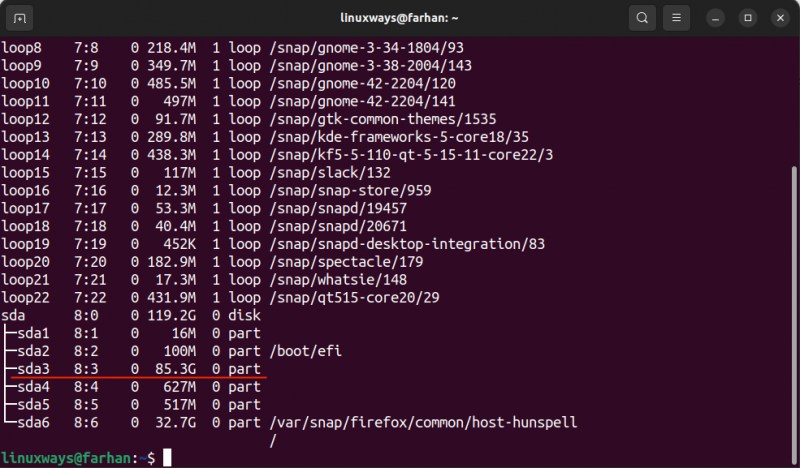
Ngayon na mayroon na tayong lahat ng pangalan ng partition, matutukoy natin ang Windows ayon sa laki nito. Sa aking kaso, ito ay /dev/sda3 .
2. Paglikha ng Mount Point
Sa Linux, ang isang mount point ay mahalagang isang direktoryo na ginagamit upang ma-access ang isang file system. Ito ay magiging isang access point na nagpapahintulot sa iyo na ma-access ang file system hangga't ito ay naka-mount.
Maaari kang mag-set up ng mount point kahit saan sa Linux system; Gagawin ko ito sa ugat sa /mnt directory, na siyang karaniwang direktoryo na karaniwang ginagamit para i-mount ang mga storage device.
sudo mkdir / mnt / WinMountIsang mount point, WinMount nasa /mnt matagumpay na nalikha ang direktoryo.
3. Pag-mount ng Windows Drive sa Linux
Upang i-mount ang Windows drive, ang bundok ginagamit ang utos; ang syntax ay ibinigay sa ibaba.
sudo bundok / [ WINDOWS_DRIVE ] / [ MOUNT POINT ]Palitan ANG [WINDOWS_DRIVE] at [MOUNT POINT] sa itaas na syntax.
sudo bundok / dev / sda3 / mnt / WinMountNgayon, ang Windows drive ay naka-mount sa Linux at upang i-verify gamitin ang df -h utos.
df -h 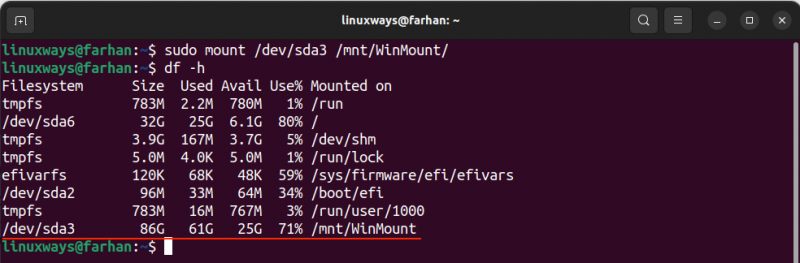
Matagumpay na na-mount ang drive.
Upang suriin ang pahintulot ng naka-mount na Windows drive, gamitin ang bundok utos na may mahigpit na pagkakahawak .
sudo bundok | mahigpit na pagkakahawak 'sda3' 
Tulad ng makikita, bilang default, mayroon akong basahin at isulat (rw) mga pahintulot sa naka-mount na Windows drive. Gayunpaman, maaari ding baguhin ang pahintulot gamit ang -O bandila gamit ang mount command. Halimbawa, kung gusto mong i-mount ang drive sa read-only (ro) mode, pagkatapos ay gamitin ang command sa itaas sa sumusunod na paraan.
sudo bundok -O ro / dev / sda3 / mnt / WinMount 
I-unmount ang Windows Drive sa Linux
Upang i-unmount ang Windows drive, ang umount Ang command ay ginagamit kasama ang mount point path.
sudo umount / [ MOUNT POINT ]Gagamitin namin ang kasunod na command upang i-unmount ang naka-mount na drive sa mount point /mnt/WinMount .
sudo umount / mnt / WinMountUpang i-verify, gamitin ang df -hT utos.
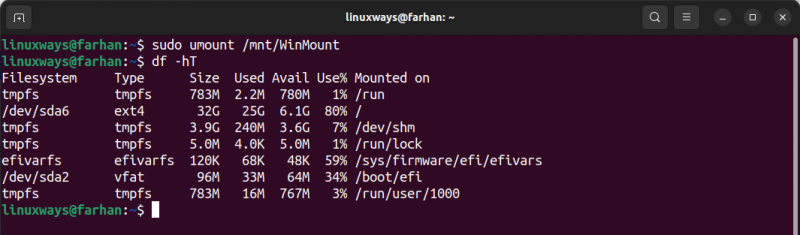
Kailangan ko bang Mag-install ng NTFS-3G sa Linux para mag-mount ng Windows Drive?
Hindi, ang kernel na bersyon 5.15 at mas bago ng Linux ay nagbibigay ng native na read and write na suporta para sa mga NTFS drive. Samakatuwid, hindi kinakailangang mag-install ng mga driver ng third-party. Gayunpaman, kung gumagamit ka ng pamamahagi na walang katutubong suporta para sa NTFS, kailangan mong i-install ang ntfs-3g utility.
Upang i-install ito sa Ubuntu, ang mga lasa nito, at paggamit ng pamamahagi na nakabatay sa Debian.
sudo apt i-install ntfs-3gPara sa mga distribusyon ng CentOS, at Red Hat Linux.
sudo yum install ntfs-3gPara sa Fedora, Arch-Linux, at mga distribusyon batay sa Arch-Linux, gamitin ang command na binanggit sa ibaba.
sudo dnf i-install ntfs-3gKonklusyon
Kung ang partisyon ng Windows NTFS ay hindi awtomatikong naka-mount sa pag-boot sa isang dual-boot setup, kailangan mong gawin ito nang manu-mano.
Upang i-mount ang Windows drive, una, kailangan nating tukuyin ang partisyon ng Windows sa Linux. Kailangang gumawa ng mount point directory pagkatapos matukoy ang pangalan ng drive; pagkatapos, gamit ang bundok command, ang drive ay maaaring i-mount na may read at write access.